Bạn đang gặp lỗi phần mềm nghiêm trọng và được khuyên nên đưa iPhone về chế độ DFU để khôi phục thiết bị? Nhưng DFU là gì, có rủi ro không, và cách thực hiện ra sao? Trong bài viết này, Tiến Trần Mobile sẽ hướng dẫn bạn từng bước đưa iPhone về DFU đúng cách – không cần phần mềm ngoài, không cần đến trung tâm. Thao tác chuẩn, hiệu quả cao, dễ làm tại nhà!
Chế độ DFU là gì? Có tác dụng gì trên iPhone?
Chế độ DFU (Device Firmware Update) là chế độ khôi phục sâu nhất trên iPhone, cho phép thiết bị kết nối với iTunes để cài lại firmware mà không cần khởi động hệ điều hành. DFU thường dùng để sửa lỗi phần mềm nặng, jailbreak hoặc hạ cấp iOS.
DFU là viết tắt của gì?
DFU (Device Firmware Update) là trạng thái iPhone giao tiếp trực tiếp với iTunes/Finder mà không nạp iBoot. Khi đưa iPhone về chế độ DFU, máy “ngủ đông” hoàn toàn, chờ bạn nạp bản iOS mới (hoặc cũ hơn) ở cấp firmware. Đây là “cửa hậu” mà Apple dành cho kỹ thuật viên chuyên nghiệp.
Chế độ DFU hoạt động như thế nào so với Recovery Mode?
Khác Recovery Mode (vẫn chạy iBoot), đưa iPhone về chế độ DFU bỏ qua mọi lớp kiểm tra khởi động, cho phép:
- Nạp lại iOS sạch dù file hệ thống hỏng nặng.
- Hạ cấp iOS (downgrade) nếu Apple còn sign.
- Fix lỗi bootloop, treo táo, lỗi baseband sâu.
DFU có tác động gì đến phần mềm và phần cứng iPhone?
- Phần mềm: Xóa sạch phân vùng hệ điều hành, nạp mới hoàn toàn.
- Phần cứng: Không tác động trực tiếp nhưng nếu thao tác sai, máy có thể “brick”. Vì vậy, đưa iPhone về chế độ DFU cần chuẩn bị kỹ (xem mục 4).
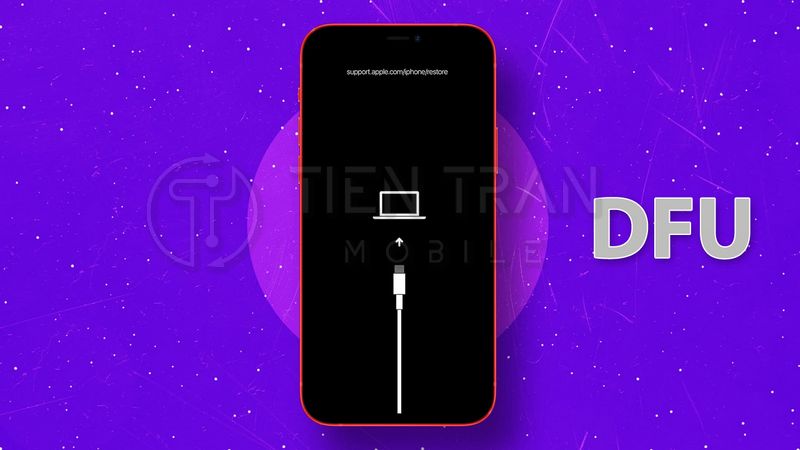
Khi nào cần đưa iPhone về chế độ DFU?
Bạn nên đưa iPhone về chế độ DFU khi thiết bị bị treo táo, không khởi động được, gặp lỗi phần mềm nghiêm trọng, không thể cập nhật iOS hoặc muốn jailbreak, hạ cấp phiên bản. DFU giúp khôi phục iPhone sâu hơn chế độ Recovery thông thường.
Khi iPhone bị treo táo, không khởi động được
Nếu logo Apple cứ hiện rồi tắt, Recovery Mode không cứu nổi, hãy thử đưa iPhone về chế độ DFU để flash lại firmware nguyên gốc.
Khi cần khôi phục hệ điều hành iOS sạch
Máy “chồng patch” suốt nhiều năm, chạy chậm, nóng bất thường? DFU là lối về “factory fresh” nhanh nhất.
Khi restore máy không thành công bằng chế độ thường
Lỗi 4013, 14 hoặc “Unknown error” trên iTunes/Finder thường biến mất sau khi đưa iPhone về chế độ DFU và restore lại.

Ưu điểm của chế độ DFU so với Recovery Mode
| Tiêu chí | DFU Mode | Recovery Mode |
| Mức can thiệp | Firmware (sâu nhất) | Hệ điều hành |
| Khả năng hạ cấp iOS | Có (nếu còn sign) | Không |
| Sửa lỗi bootloop / baseband | Rất cao | Thấp |
| Nguy cơ brick | Cao nếu thao tác sai | Thấp |
**Khi cần cứu thiết bị ở mức “ICU”, đưa iPhone về chế độ DFU chính là “bác sĩ chuyên khoa” thay vì “phòng khám ngoại trú” Recovery Mode.
Những lưu ý cần biết trước khi đưa iPhone về DFU
Trước khi đưa iPhone về DFU, hãy sao lưu dữ liệu vì quá trình này sẽ xóa sạch máy. Đảm bảo cáp kết nối ổn định, pin đủ dùng và dùng đúng phiên bản iTunes. Chỉ nên thực hiện khi thật sự cần để tránh rủi ro không mong muốn.
Sao lưu dữ liệu trước khi thao tác
DFU xóa sạch toàn bộ dữ liệu. Hãy:
- Đồng bộ iCloud.
- Hoặc sao chép ảnh, danh bạ sang Mac/PC.
Kiểm tra pin và cáp kết nối
- Pin ≥ 50 %.
- Cáp Lightning – USB C chính hãng hoặc MFi.
- Cổng USB không chập chờn.
DFU không khuyến nghị cho người dùng không rành kỹ thuật
Nếu bạn chưa từng flash firmware, hãy liên hệ Tiến Trần Mobile – chúng tôi sẽ đưa iPhone về chế độ DFU an toàn, nhanh, có bảo hành phần mềm.
Checklist nhanh trước khi bắt đầu
- Sao lưu iCloud/Finder hoàn tất
- Pin ≥ 50 %
- Cáp MFi + cổng USB ổn định
- Tải sẵn file IPSW (nếu muốn hạ cấp)
- Đọc kỹ hướng dẫn dòng máy bạn đang dùng
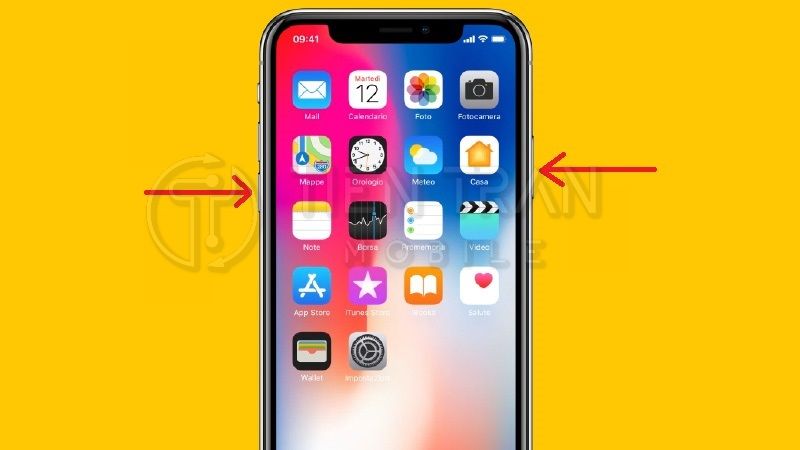
Cách đưa iPhone về chế độ DFU theo từng dòng máy
Mỗi dòng iPhone có cách vào DFU khác nhau: iPhone 8 trở lên dùng tổ hợp nút tăng – giảm âm lượng rồi giữ nút nguồn; iPhone 7 dùng nút nguồn + giảm âm lượng; iPhone 6s trở về trước giữ nút nguồn + home. Cần thao tác đúng để tránh lỗi.
Dùng nút Home vật lý (iPhone 6s trở xuống)
- Cắm iPhone vào máy tính, mở iTunes/Finder.
- Tắt nguồn.
- Giữ Home + Power 10 giây.
- Thả Power, tiếp tục giữ Home 10–15 giây.
- Màn hình đen, iTunes/Finder báo “iPhone detected in recovery mode” → thành công.
Dùng nút Home cảm ứng (iPhone 7/7 Plus)
- Kết nối máy tính.
- Tắt nguồn.
- Giữ Giảm âm lượng + Power 10 giây.
- Thả Power, giữ Giảm âm lượng 10 giây.
- Đưa iPhone về chế độ DFU thành công khi màn hình tiếp tục đen.
Dùng Face ID (iPhone X trở lên)
- Nhấn Tăng âm lượng 1 lần.
- Nhấn Giảm âm lượng 1 lần.
- Giữ Nguồn cho tới khi màn hình tắt.
- Ngay khi màn hình đen, giữ Nguồn + Giảm âm lượng 5 giây.
- Thả Nguồn, tiếp tục giữ Giảm âm lượng ~10 giây.
- Màn hình đen + iTunes/Finder nhận thiết bị → đã đưa iPhone về chế độ DFU.

Cách kiểm tra iPhone đã vào DFU thành công hay chưa
Để kiểm tra iPhone đã vào DFU thành công, màn hình thiết bị sẽ hoàn toàn đen nhưng vẫn được iTunes hoặc Finder nhận diện. Nếu thấy logo Apple hoặc màn hình yêu cầu kết nối, nghĩa là bạn chưa vào đúng chế độ DFU.
Dấu hiệu nhận biết
- Màn hình hoàn toàn đen (khác hẳn Recovery Mode có logo cáp).
- Máy không rung, không phản hồi phím.
Kiểm tra qua iTunes/Finder
- iTunes/Finder hiển thị cửa sổ yêu cầu “Restore/Update”.
- Model, serial được nhận diện bình thường. Nếu không thấy, hãy thực hiện lại bước đưa iPhone về chế độ DFU.

>> Xem thêm các dịch vụ tại đây
Thu mua đồ công nghệ cũ – định giá nhanh, nhận tiền ngay
Thu mua điện thoại cũ giá cao tại TP.HCM – uy tín & minh bạch
Cách thoát khỏi chế độ DFU khi không cần sử dụng
Để thoát khỏi chế độ DFU, hãy nhấn đồng thời nút nguồn và nút giảm âm lượng (hoặc nút home tùy dòng máy) trong khoảng 10 giây cho đến khi logo Apple xuất hiện. Thiết bị sẽ khởi động lại bình thường mà không cần restore.
Khởi động lại thiết bị bằng tổ hợp phím
- Với iPhone 6s trở xuống: Home + Power tới khi logo Apple hiện.
- iPhone 7/7 Plus: Power + Giảm âm lượng.
- iPhone X trở lên: Nhấn Tăng âm lượng → Giảm âm lượng → Giữ Power.
Restore lại thiết bị từ bản backup
Sau khi đưa iPhone về chế độ DFU rồi restore, bạn có thể chọn “Restore from iCloud/Computer” để lấy lại dữ liệu.

Giải đáp một số câu hỏi thường gặp khi đưa iPhone về DFU
DFU có làm mất dữ liệu không? Có, nếu restore. Vào DFU có khó không? Tùy dòng máy. Có thể thoát DFU không cần iTunes? Có, bằng tổ hợp nút. Đưa iPhone về DFU có an toàn không? Có, nếu thao tác đúng và thiết bị không lỗi phần cứng.
DFU có làm mất dữ liệu không?
Có. DFU sẽ xóa sạch bộ nhớ. Hãy sao lưu trước.
Bao lâu thì nên dùng DFU một lần?
Chỉ khi máy lỗi nặng. Lạm dụng đưa iPhone về chế độ DFU dễ gây hao linh kiện flash.
DFU có sửa được lỗi “không nhận SIM” không?
Nếu lỗi do baseband firmware, DFU có thể khắc phục; nếu do phần cứng, cần thay IC. Tiến Trần Mobile kiểm tra miễn phí!

Dịch vụ hỗ trợ đưa iPhone về DFU tại Tiến Trần Mobile
Tiến Trần Mobile hỗ trợ đưa iPhone về chế độ DFU nhanh chóng, an toàn, không mất dữ liệu. Đội ngũ kỹ thuật chuyên nghiệp, kiểm tra miễn phí, thao tác chuẩn xác cho mọi dòng máy. Có mặt ngay khi bạn cần hỗ trợ kỹ thuật tận tâm.
Ưu điểm khi làm tại cửa hàng
- Kỹ thuật Apple cấp 3 – kinh nghiệm 10 năm.
- Máy tách nguồn chuyên dụng, tránh sốc điện.
- Cam kết thành công 99 %, hoàn tiền nếu không khắc phục.
Hỗ trợ kỹ thuật tận nơi cho khách hàng
Bận rộn? Gọi hotline, kỹ thuật viên sẽ đưa iPhone về chế độ DFU tại nhà bạn trong 30 phút (TP.HCM).
Bảo hành phần mềm sau khi thao tác DFU
- Hoàn toàn miễn phí 30 ngày.
- Lỗi lặp lại → flash mới không tính phí.

>> Xem thêm các dịch vụ tại đây
Cách xóa mật khẩu điện thoại Android & iPhone – nhanh, hết lo
Liên hệ và đặt lịch hỗ trợ
Liên hệ Tiến Trần Mobile qua Zalo 0943 354 321 hoặc đến trực tiếp cửa hàng để được hỗ trợ. Đặt lịch nhanh chóng, kỹ thuật viên sẵn sàng tư vấn, xử lý mọi vấn đề về iPhone – từ đưa về DFU đến sửa lỗi phần mềm tận nơi.
Hotline, Zalo hỗ trợ kỹ thuật
- 📞 0943.354.321
- Zalo OA: Tiến Trần Mobile
Địa chỉ chi nhánh gần nhất
- 284 Cao Đạt, Phường 1, Quận 5, TP.HCM
Chính sách bảo mật dữ liệu khách hàng
- Sao lưu + mã hóa AES‑256.
- Xóa file backup sau 7 ngày.
- Cam kết không truy cập ảnh, tin nhắn riêng tư.
Hành động ngay! Đừng để iPhone “treo táo” quấy rối bạn thêm phút nào. Nhấn nút gọi Tiến Trần Mobile hoặc ghé cửa hàng – chúng tôi sẽ đưa iPhone về chế độ DFU an toàn, nhanh, có bảo hành!
Tổng kết
Đưa iPhone về chế độ DFU là “nước đi cuối” nhưng lại cực kỳ hiệu quả khi máy lỗi nặng. Bạn đã có hướng dẫn chi tiết, checklist an toàn và địa chỉ uy tín để “cứu” dế yêu. Nếu còn băn khoăn, hãy chat ngay với Tiến Trần Mobile – chúng tôi luôn sẵn sàng biến chiếc iPhone “thở oxy” của bạn trở về trạng thái khỏe mạnh chỉ sau một ly cà phê!











